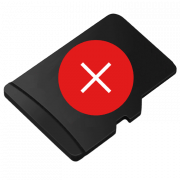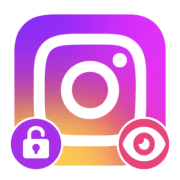Содержание:
Способ 1: Скачивание видеофайлов вручную
Наиболее гибкий способ скачивания видеозаписей из Viber, доступный в Android, iOS и Windows, заключается в самостоятельном выборе публикации и сохранении в локальную память устройства. Тут важно учитывать, что данное действие требуется не всегда и будет актуально только если вы предварительно деактивировали автозагрузку, рассмотренную в рамках отдельного раздела инструкции (Способа 2).
Android
- При использовании устройства на платформе Android первым делом перейдите на вкладку «Чаты» и выберите переписку с медиафайлом, который требуется скачать. Здесь, в свою очередь, можете вручную найти файл по истории на главном экране или воспользоваться меню (кнопка с тремя точками) и разделом «Медиа, ссылки и файлы» на верхней панели.
- Выбрав определенную публикацию и переключившись в режим полноэкранного просмотра, в правом верхнем углу экрана откройте главное меню и разверните категорию «Поделиться». Можете также сразу нажать отмеченную в нашем примере кнопку, если она доступна.
- Из представленного списка выберите «Другое» и во всплывающем системном окне «Выберите действие» коснитесь любого установленного у вас файлового менеджера для сохранения файла. После этого необходимо указать конкретное место и подтвердить скачивание.
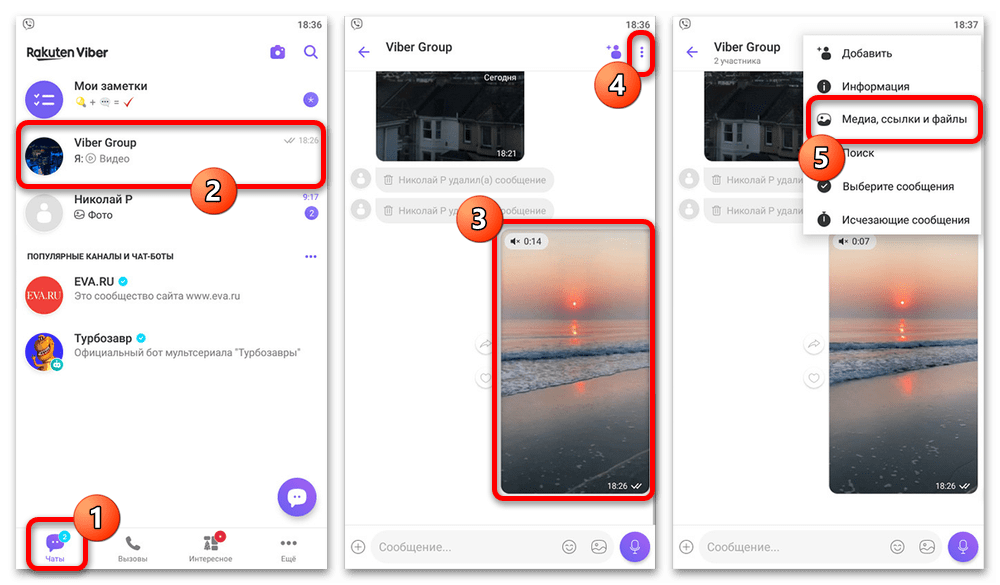

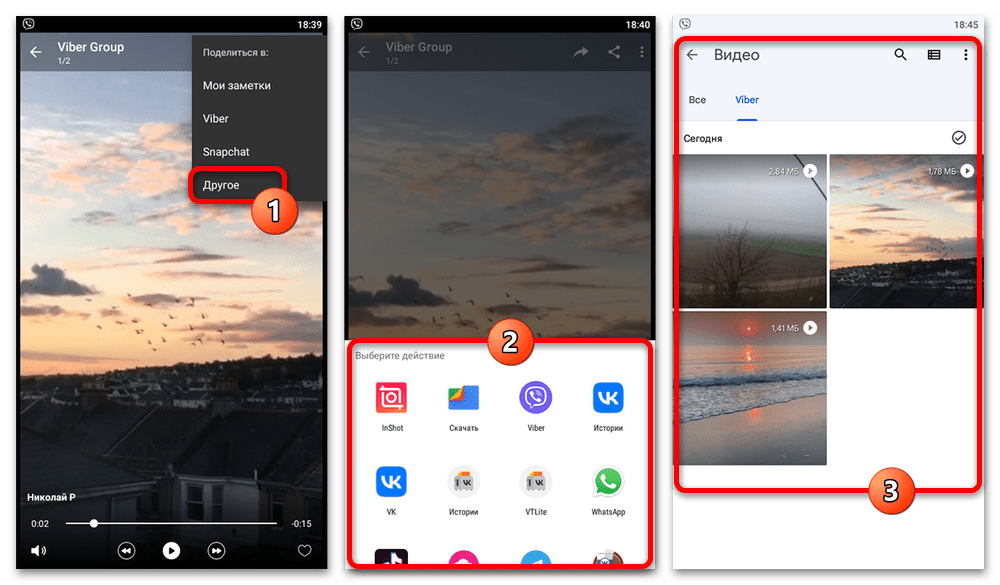
Обратите внимание, что сохранять файлы можно не только в локальной памяти, но и в других приложениях, будь то WhatsApp или VK. Это стоит использовать в тех случаях, если вы изначально планировали скачать видео для публикации в другом месте, чтобы сэкономить время.
iOS
- Выполняется поставленная задача на iPhone похожим образом — прежде всего откройте нужную переписку на вкладке «Чаты». Можете как самостоятельно найти файл на главном экране, так и воспользоваться категорией «Медиа, ссылки и файлы» в параметрах.
- Разверните видео на весь экран для воспроизведения и можете сразу поставить на паузу. Здесь необходимо в левой части нижней панели нажать отмеченную кнопку «Поделиться» и воспользоваться опцией «Сохранить в галерею».
При необходимости дополнительно откройте окно «Поделиться», чтобы отобразить системное меню сохранения. Это позволит не только скачать файл в локальную память, но и передать в другое приложение, включая облачные сервисы вроде iCloud.
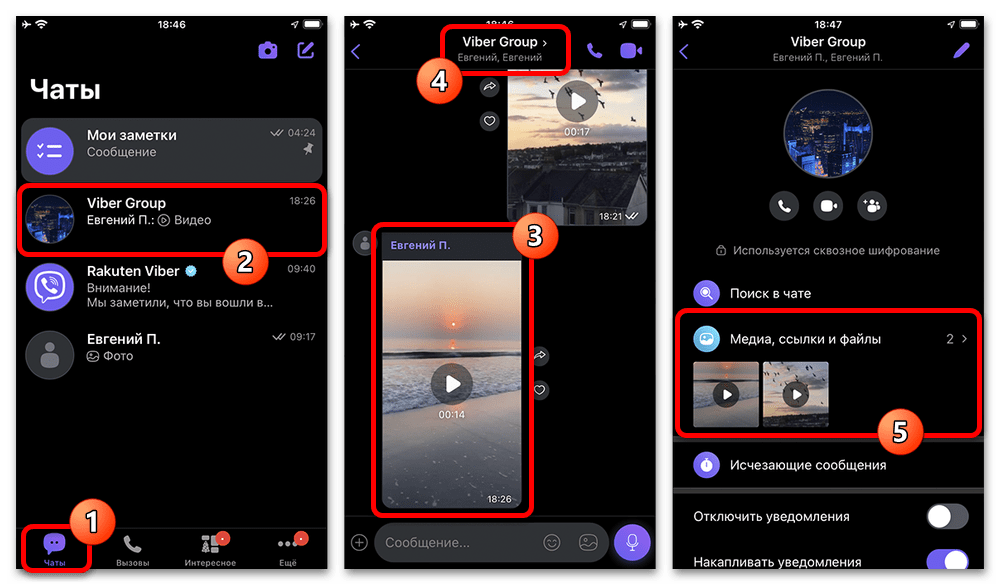
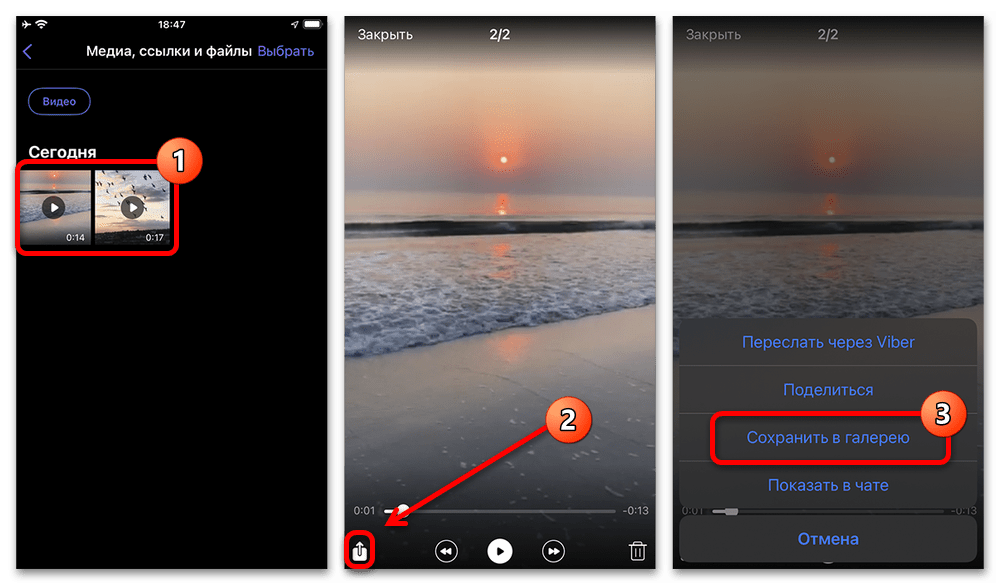
Windows
- Настольная версия Viber отличается от мобильных одновременно интерфейсом и наименованием некоторых разделов. В данном случае выберите переписку из общего списка и на выбор найдите файл вручную или воспользуйтесь разделом «Мультимедиа» в настройках чата.
- После поиска и открытия видеофайла в режиме просмотра, на верхней панели кликните левой кнопкой мыши по центральной иконке «Сохранить как». Само по себе сохранение не отличается от аналогичной задачи при скачивании файлов в браузере.
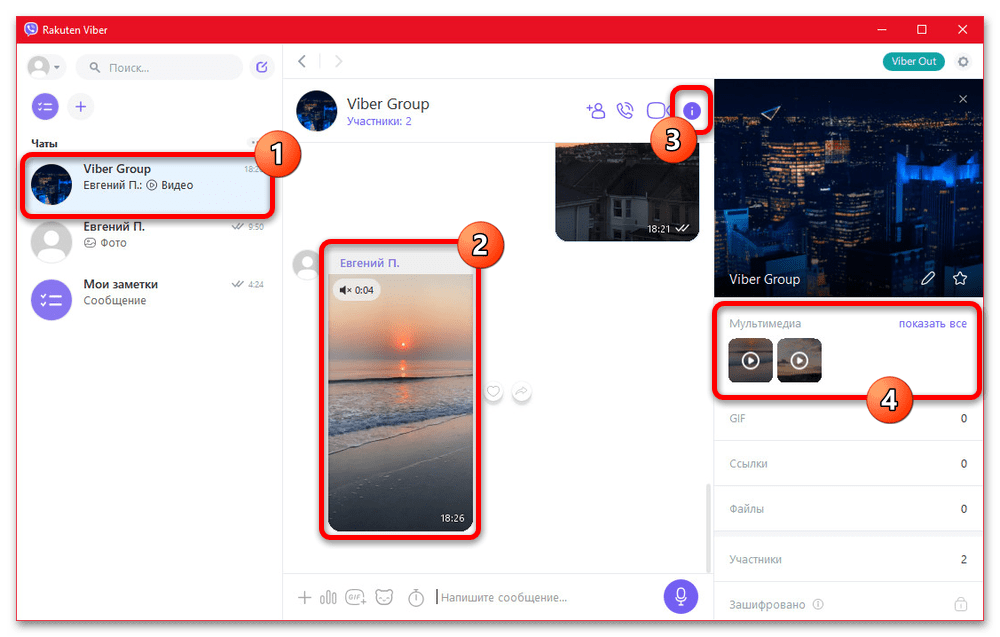

К сожалению, произвести отправку записи напрямую через другой мессенджер или Windows-приложение в настоящее время невозможно. Готовые ролики всегда сохраняются в формате MP4 и будут доступны исключительно как файлы, никак не связанные с Вайбером.
Способ 2: Автоматическое скачивание видео
Отчасти альтернативным решением может стать автоматическая загрузка медиафайлов, позволяющая любому полученному в рамках переписок контенту самостоятельно сохраняться в локальную галерею. Рекомендуем использовать рассматриваемые далее функции с осторожностью, так как в случае с видео это легко может привести к нехватке свободного места во внутренней памяти и связанным ошибкам.
Android
Чтобы задействовать автоматическое сохранение видео в локальную память устройства на Android, с помощью нижней панели перейдите на вкладку «Еще» и выберите «Настройки». После этого следует открыть категорию «Медиа» и установить галочки напротив параметров «Автозагрузка фото/видео в мобильных сетях» и «Автозагрузка фото/видео по Wi-Fi». Первый параметр включайте только при условии, что пользуетесь безлимитным мобильным интернетом или тарифным планом, не ограничивающим использование мессенджеров.
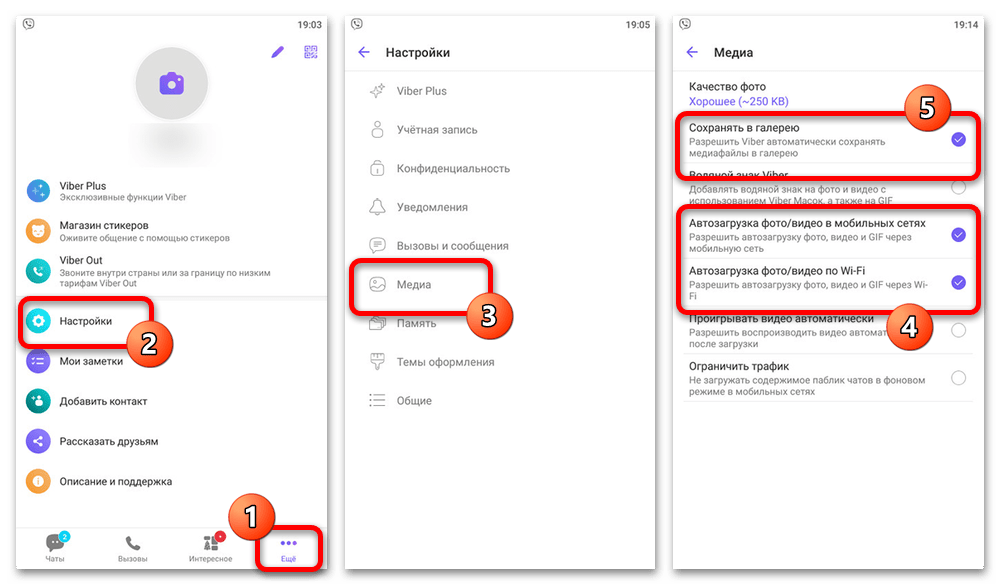
Дополнительно можете установить галочку «Сохранять в галерею», так как без этого в некоторых случаях файлы могут не скачиваться. Если вам требуются не только видео, но и фотографии, обязательно обратите внимание на функцию «Качество фото».
iOS
Как и в случае с Андроидом, на устройстве под управлением iOS первым делом перейдите в раздел «Еще» при помощи нижней навигационной панели и выберите настройки. Непосредственно сама категория с параметрами в данном случае называется «Мультимедиа».
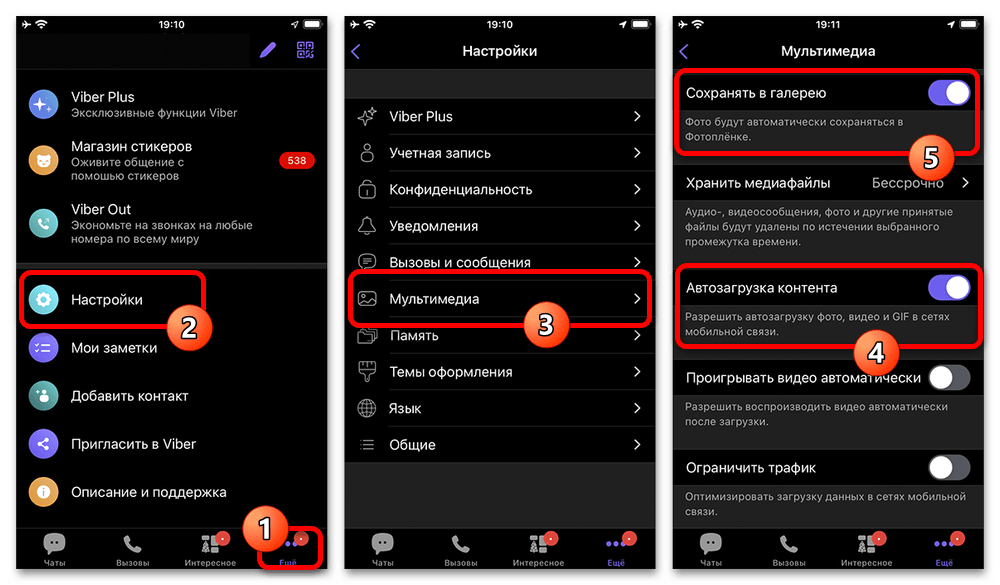
Находясь на указанном экране, с помощью ползунка задействуйте параметры «Сохранять в галерею» и «Автозагрузка контента». Помимо этого, обязательно деактивируйте функцию «Ограничить трафик», если используете безлимитное подключение к интернету, и установите значение «Бессрочно» в разделе «Хранить медиафайлы» во избежание автоматического удаления.
Windows
- Последняя актуальная версия рассматриваемого приложения для компьютера предоставляет несколько дополнительных параметров для автоматической загрузки. Чтобы задействовать функцию, откройте главное меню с помощью иконки в левом верхнем углу экрана и перейдите в категорию «Настройки».
- Через меню в рамках всплывающего окна выберите «Мультимедиа» и задействуйте ползунок «Медиафайлы загружаются автоматически». Здесь также можете через выпадающее меню вверху настроить период автоматического удаления, если видео требуется хранить постоянно или, напротив, ограниченное время.
Обязательно уделите внимание подразделу «Все медиафайлы Viber сохраняются в эту папку», так как по умолчанию загрузка производится в корневую папку пользователя и может привести к нехватке места на системном диске. Если требуется, измените место через выбор нового пути, но при этом учитывайте, что скачанные ранее файлы автоматически не перенесутся.
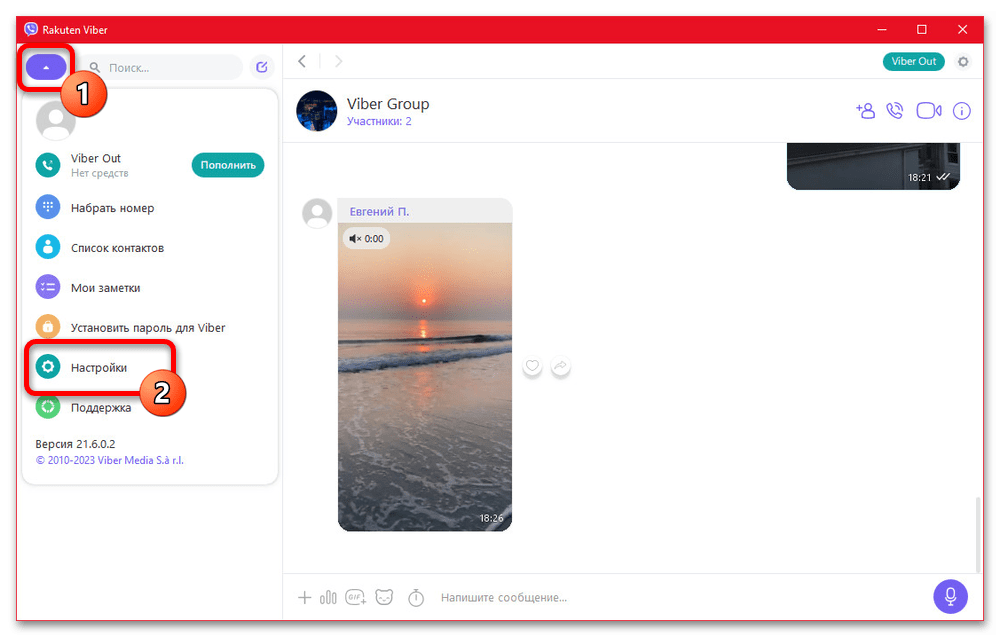
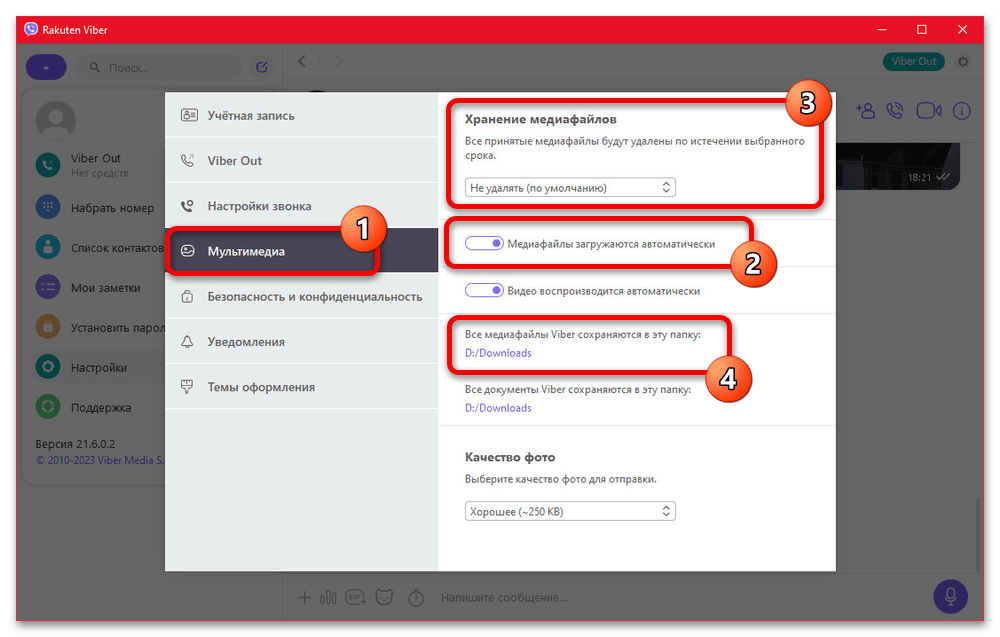
 Устранение проблем с отправкой сообщений в Viber
Устранение проблем с отправкой сообщений в Viber
 Пересылка сообщений из WhatsApp в Viber
Пересылка сообщений из WhatsApp в Viber
 Очиcтка кеша в Viber для Android
Очиcтка кеша в Viber для Android
 Отключаем автоматическое сохранение полученных в Viber изображений
Отключаем автоматическое сохранение полученных в Viber изображений
 Закрепляем сообщение в групповом чате мессенджера Viber
Закрепляем сообщение в групповом чате мессенджера Viber
 Как отправить видео через Viber для Android, iOS и Windows
Как отправить видео через Viber для Android, iOS и Windows
 Как создать, настроить и удалить рассылку сообщений в Viber
Как создать, настроить и удалить рассылку сообщений в Viber
 Восстановление Viber на смартфоне после удаления
Восстановление Viber на смартфоне после удаления
 Установка Viber на Android-смартфон
Установка Viber на Android-смартфон
 Настраиваем мессенджер Viber в среде Android и iOS
Настраиваем мессенджер Viber в среде Android и iOS
 Как выйти из приложений-клиентов Viber для Android, iOS и Windows
Как выйти из приложений-клиентов Viber для Android, iOS и Windows
 Поиск групп, сообществ и паблик аккаунтов в Viber
Поиск групп, сообществ и паблик аккаунтов в Viber
 Как понять, что вас внесли в «чёрный список» мессенджера Viber
Как понять, что вас внесли в «чёрный список» мессенджера Viber
 Копируем фото из Viber для Android и iOS на компьютер
Копируем фото из Viber для Android и iOS на компьютер
 Отключаем звук в Viber для Android, iOS и Windows
Отключаем звук в Viber для Android, iOS и Windows
 Удаляем сообщение в Viber для Android, iOS и Windows
Удаляем сообщение в Viber для Android, iOS и Windows
 Обновление программы Viber на компьютере
Обновление программы Viber на компьютере
 Как обновить Viber на телефоне c Android или iPhone
Как обновить Viber на телефоне c Android или iPhone
 Как установить Viber на компьютер или ноутбук
Как установить Viber на компьютер или ноутбук lumpics.ru
lumpics.ru